screentogif使用教程中介绍有软件各功能的使用方法,毕竟这款软件工具为强大的Gif录制和剪辑工具,其软件不仅仅有好的使用范围而且有强的实用性,详细情况就请大家认真阅读下文。
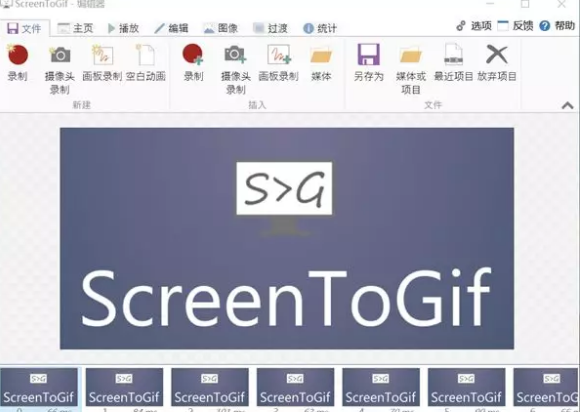
对于软件工具的录制功能,按照screentogif使用教程该软件工具支持录像机、摄像头和画板的截取屏幕功能,在使用软件工具录像机时候大家要知道该软件工具支持的录像最大帧率取值范围就为1-60FPS,宽度和高度需要能够保持为矩形尺寸,在使用时候广大操作用户就要能够通过进行输入数据或者进行拖拽录像窗口边角的方式来进行调整才行,当把录像录制完成后广大操作者还需要能够点击暂停按钮对录像进行暂停,同时还需在编辑器中对刚刚进行录制完成的内容进行编辑。
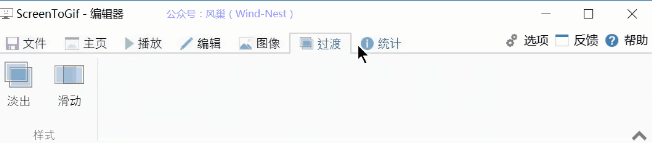
按照screentogif使用教程广大使用用户在使用软件工具录像功能时候,需要能够注意在进行记录的时候可以直接移动相关窗口,这就能够完成可以记录屏幕多个部分的目的,还有在广大操作用户使用该功能时候,其录制的数值就会随着操作员鼠标滚轮滚动的步长增加而增加,当广大操作者在滚动鼠标轮的同时再按下ctrl或者shift键的时候就能达到增加或者减少步长的目的,大家更需知道的是在整个录制过程中是无法再进行录制窗口大小进行调整的。
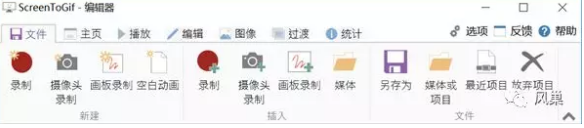
在screentogif使用教程中大家也能知道,软件工具中的编辑器是软件的主要功能,在该功能中还有四个部分进行构成,包括有功能条、浏览窗口、帧列表和动态边栏,广大操作者通过功能条就能直接使用该软件功能的编辑功能,在广大操作者进行创建或者进行加载相关动画时候,其他的动画就会自动进行清除,在操作者进行屏幕录像时候一旦录像结束就会返回编辑器来加载最新的录像,当进行取消后也就不会再清除以前所储存的动画了。
再按照screentogif使用教程使用该软件工具中还包括有多的快捷键操作功能,包括想要另存录制文件时候可以点击ctrl+S,想要进行媒体或者项目进行加载时候能够点击ctrl+0,想要进行打开最近编辑的项目可以点击ctrl+l。






